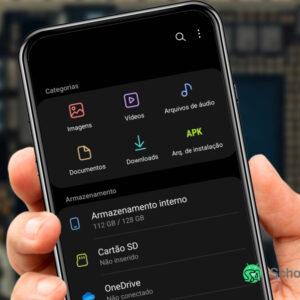Os smartphones Samsung são equipados com tecnologias que transformam a fotografia em uma experiência intuitiva e profissional. Além da alta resolução das lentes, recursos como assistência de enquadramento, linhas de grade e modo Expert RAW permitem ajustes precisos e personalizados.
Este guia explica como utilizar essas funcionalidades para potencializar suas fotos, seja em situações cotidianas ou em projetos criativos.
1. Assistência de enquadramento
O que é e como funciona
A assistência de enquadramento oferece orientações visuais em tempo real para melhorar a composição da foto. Ao ativar o recurso, linhas ou marcadores na tela indicam o posicionamento ideal do objeto principal, garantindo equilíbrio e centralização.
Como ativar:
- Abra o app Câmera.
- Toque no ícone de engrenagem (Configurações).
- Selecione “Assistência de enquadramento” e ative a opção.
Observação: Disponível em modelos da linha Galaxy S (a partir do S10) e Galaxy Z (Flip e Fold), com variações conforme a versão do One UI.
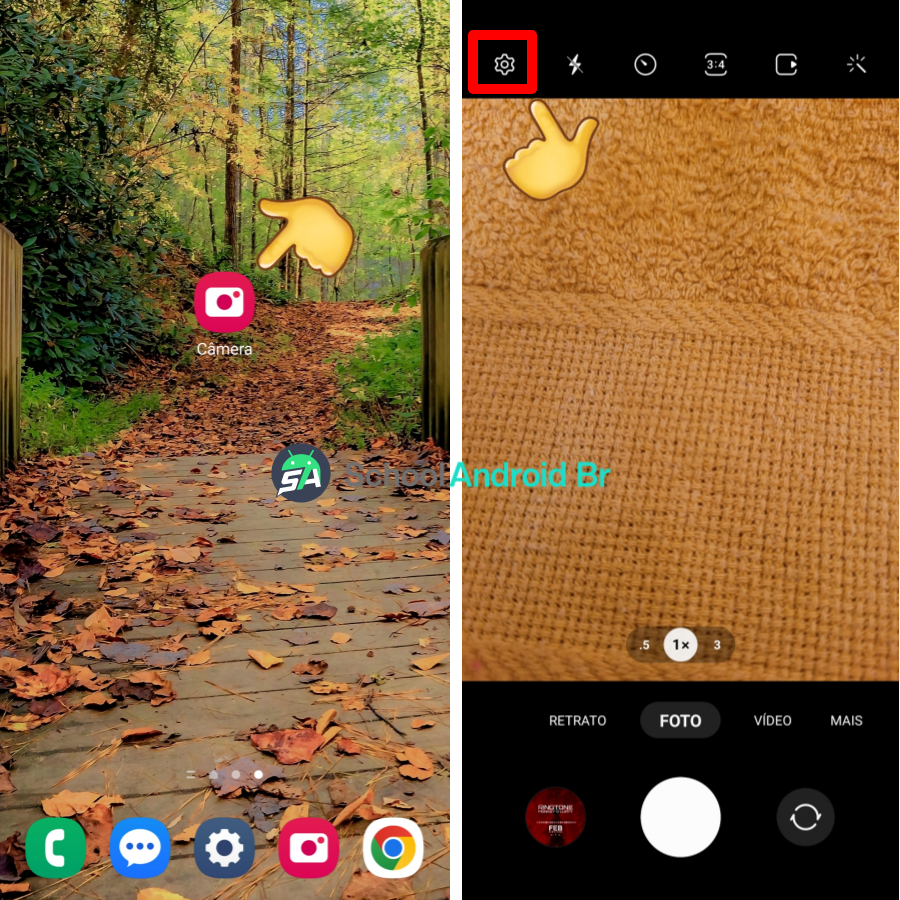
2. Linhas de grade e regra dos terços
Importância na composição
As linhas de grade dividem a tela em nove quadrantes, seguindo a regra dos terços — técnica que posiciona elementos-chave nas interseções das linhas para criar harmonia visual.
Como usar:
- Acesse Configurações da Câmera > Linhas de grade.
- Ative a opção.
- Ao fotografar, alinhe rostos, horizontes ou objetos principais nas interseções das linhas.
Dica: Ideal para paisagens, retratos e fotos arquitetônicas.
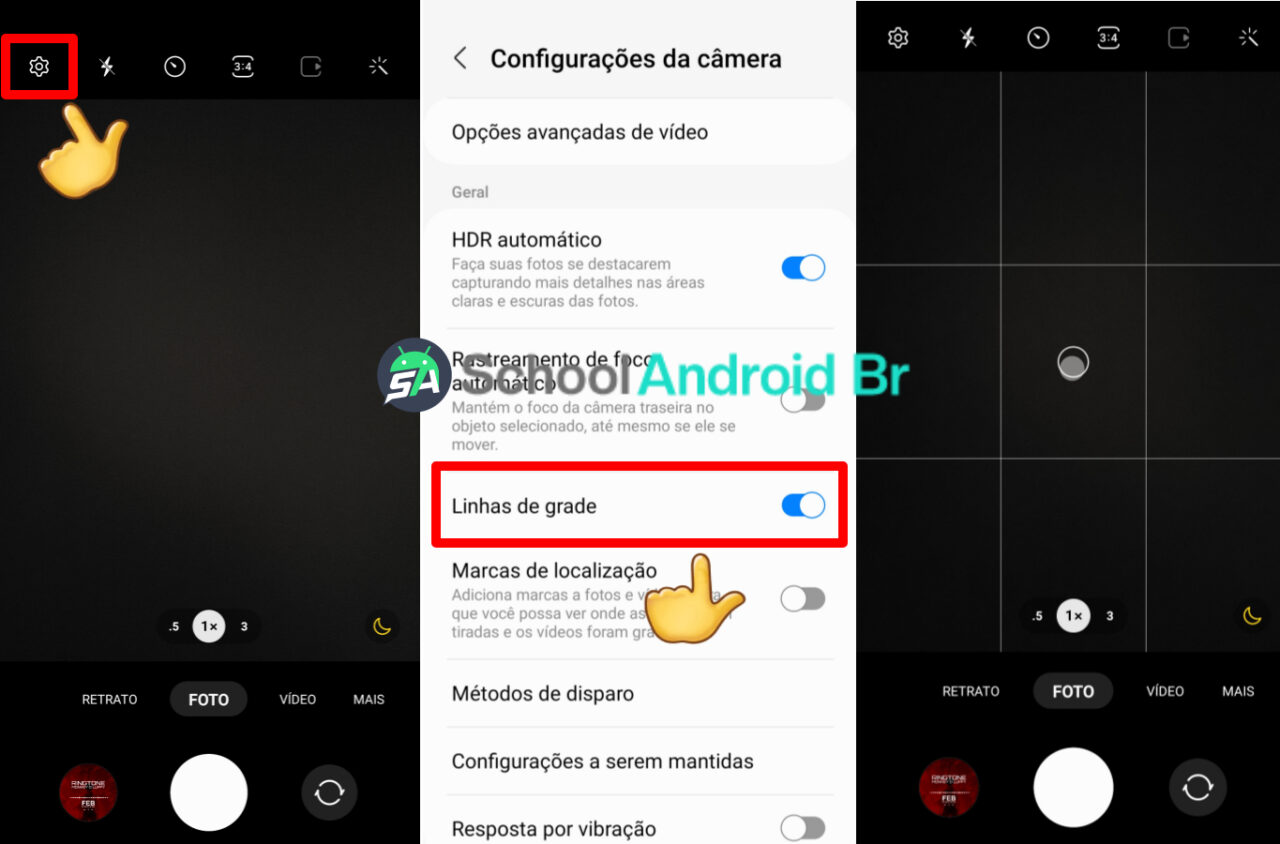
3. Otimizador de Cena e HDR Automático
Otimizador de cena
Analisa a cena e ajusta automaticamente brilho, contraste e saturação para realçar detalhes.
- Funcionamento: Ativo por padrão em modos como Foto, Retrato e Paisagem.
- Modelos compatíveis: Galaxy S21 em diante, Galaxy A54, A73 e superiores.
HDR automático
Essa ferramenta otimiza as fotos de acordo com as variações de luz no ambiente (ex.: céu claro e sombras), sem necessidade de intervenção manual durante o registro visual.
- Como ativar:
- No modo Foto, toque em HDR no topo da tela e selecione Automático.
O ajuste automático de HDR para imagens pode ser habilitado também diretamente no menu de configurações da câmera > HDR automático.
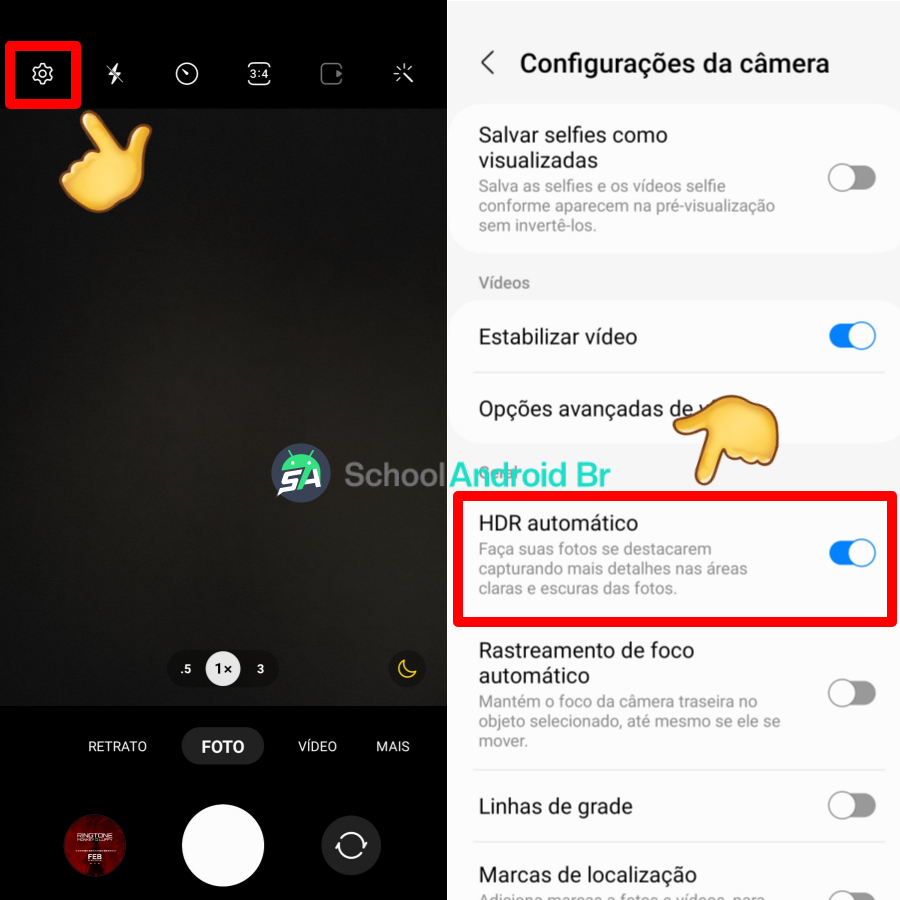
4. Modo retrato e estabilização de imagem
Modo retrato
Desfoca o fundo e destaca o objeto em primeiro plano, simulando o efeito de câmeras profissionais.
- Ajustes manuais:
- Toque no ícone de efeitos de desfoque (Bokeh) para controlar a intensidade.
- Use opções de iluminação (Estúdio, Contorno, Retro) para variar o estilo.
Estabilização de imagem
Reduz tremores em fotos e vídeos, especialmente útil em ambientes com pouca luz ou movimentos rápidos.
- Funciona em:
- Modo Noturno (fotos).
- Gravação de vídeos em até 8K (em modelos como S23 Ultra e S24 Ultra).
5. Modo Expert RAW: controle total
Vantagens do Expert RAW
Captura imagens em formato RAW, preservando todos os dados da foto para edição avançada. Comparado ao JPEG, oferece:
- Maior faixa dinâmica.
- Detalhes aprimorados em áreas claras e escuras.
- Flexibilidade para ajustar balanço de branco, exposição e nitidez posteriormente.
Como usar:
- Abra o app Câmera e deslize para “Mais”.
- Selecione Expert RAW.
- Ajuste parâmetros como ISO, velocidade do obturador e foco manual (opcional).
- Capture a imagem e edite em apps como Adobe Lightroom ou Snapseed.
Compatibilidade: Disponível em Galaxy S21 Ultra e modelos posteriores, incluindo Galaxy Z Fold e Flip.
6. Dicas adicionais para melhores resultados
Use o temporizador
- Ideal para selfies em grupo ou fotos noturnas (evita trepidação ao pressionar o botão).
- Acesse o ícone de Timer (⏱️) na barra de ferramentas da câmera.
Experimente modos específicos
- Modo Noturno: Amplia a captura de luz em ambientes escuros.
- Modo Pro: Controle manual de ISO, velocidade e balanço de branco.
- Single Take: Captura múltiplos formatos (fotos, vídeos curtos) em um único clique.
Atualize o software
- Novas versões do One UI trazem melhorias para a câmera. Verifique atualizações em Configurações > Atualizações de software.
As opções podem variar conforme o modelo e a versão do One UI. Verifique as configurações do seu dispositivo.
Os smartphones Samsung oferecem ferramentas poderosas para quem busca fotos profissionais sem equipamentos complexos. Ao dominar recursos como Expert RAW, linhas de grade e modo Retrato, você pode explorar todo o potencial da câmera do seu dispositivo. Para mais tutoriais, acesse o Samsung Members ou consulte o manual oficial.